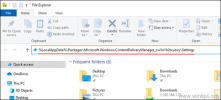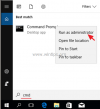tiendatnlb
Rìu Chiến Bạc

Đối với người sử dụng máy tính Windows 10, việc thay đổi Màn hình khóa (Lock screen) mỗi ngày sẽ tạo cảm giác tươi mới, đỡ nhàm chán. Windows Spotlight là một tính năng trong Windows 10, tự động thay đổi hình nền trên Màn hình khóa. Tuy nhiên, đôi khi Windows Spotlight không hoạt động hoặc không thay đổi hình ảnh màn hình khóa. Trong hướng dẫn này, bạn sẽ tìm thấy một số phương pháp để khắc phục các sự cố Spotlight trong Windows 10:
Phương pháp 1. Cho phép các ứng dụng Apps và Spotlight chạy trong Background.
1. Nhấp vào Start
 > Settings
> Settings
 và chọn Privacy.
và chọn Privacy.

2. Bây giờ chọn Background Apps ở bên trái và bên phải:
1. Chuyển nút Let apps run in the background thành ON.
2. Trong phần Choose which apps can run in the Background, hãy đảm bảo rằng các ứng dụng sau được phép chạy trong Background:

3. Nhấn phím Win
 + L để khóa màn hình và xem Spotlight có hoạt động không
+ L để khóa màn hình và xem Spotlight có hoạt động không
Phương pháp 2. Đặt lại Cài đặt Spotlight.
Nếu Windows Spotlight không hoạt động, hãy tiến hành đặt lại nó về cài đặt mặc định:
1. Nhấn Start > Settings
> Settings và chọn Personalization.
và chọn Personalization.

2. Chọn Lock Screen ở bên trái và thực hiện các thay đổi sau:
Chuyển nút Show lock screen background picture on the sign-in screen thành OFF.
Thay đổi chế độ hiển thị Background thành Picture.

3. Bây giờ mở Windows Explorer, sao chép / dán địa chỉ sau vào thanh địa chỉ và nhấn Enter:

4. Xóa hoặc đổi tên (bằng cách thêm phần mở rộng .OLD) * hai tệp sau:

5. Khởi động lại máy tính của bạn.
6. Sau khi khởi động lại, đi đến Start > Settings
> Settings > Personalization.
> Personalization.
7. Tại tùy chọn Lock Screen:
 + L keys, để khóa màn hình và xem Spotlight có hoạt động hay không.
+ L keys, để khóa màn hình và xem Spotlight có hoạt động hay không.
(Còn tiếp)
Phương pháp 1. Cho phép các ứng dụng Apps và Spotlight chạy trong Background.
1. Nhấp vào Start
2. Bây giờ chọn Background Apps ở bên trái và bên phải:
1. Chuyển nút Let apps run in the background thành ON.
2. Trong phần Choose which apps can run in the Background, hãy đảm bảo rằng các ứng dụng sau được phép chạy trong Background:
3. Nhấn phím Win
Phương pháp 2. Đặt lại Cài đặt Spotlight.
Nếu Windows Spotlight không hoạt động, hãy tiến hành đặt lại nó về cài đặt mặc định:
1. Nhấn Start
 > Settings
> Settings và chọn Personalization.
và chọn Personalization.2. Chọn Lock Screen ở bên trái và thực hiện các thay đổi sau:
Chuyển nút Show lock screen background picture on the sign-in screen thành OFF.
Thay đổi chế độ hiển thị Background thành Picture.
3. Bây giờ mở Windows Explorer, sao chép / dán địa chỉ sau vào thanh địa chỉ và nhấn Enter:
- %LocalAppData%\Packages\Microsoft.Windows.ContentDeliveryManager_cw5n1h2txyewy\Settings
4. Xóa hoặc đổi tên (bằng cách thêm phần mở rộng .OLD) * hai tệp sau:
- roaming.lock
- settings.dat
5. Khởi động lại máy tính của bạn.
6. Sau khi khởi động lại, đi đến Start
 > Settings
> Settings > Personalization.
> Personalization.7. Tại tùy chọn Lock Screen:
- Đổi Background từ Picture thành Windows Spotlight.
- Chuyển Show lock screen background picture on the sign-in screen thành ON.
 + L keys, để khóa màn hình và xem Spotlight có hoạt động hay không.
+ L keys, để khóa màn hình và xem Spotlight có hoạt động hay không.(Còn tiếp)